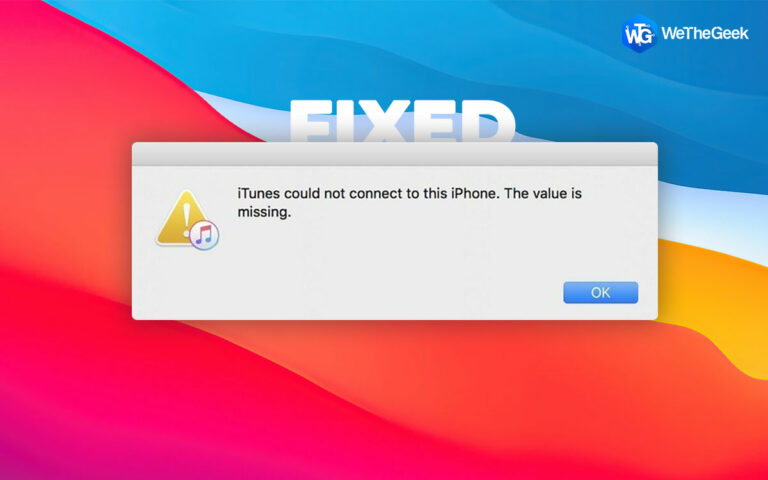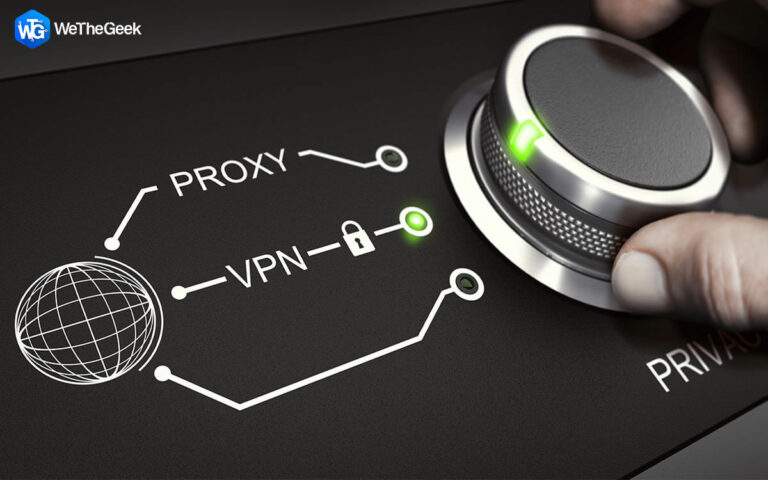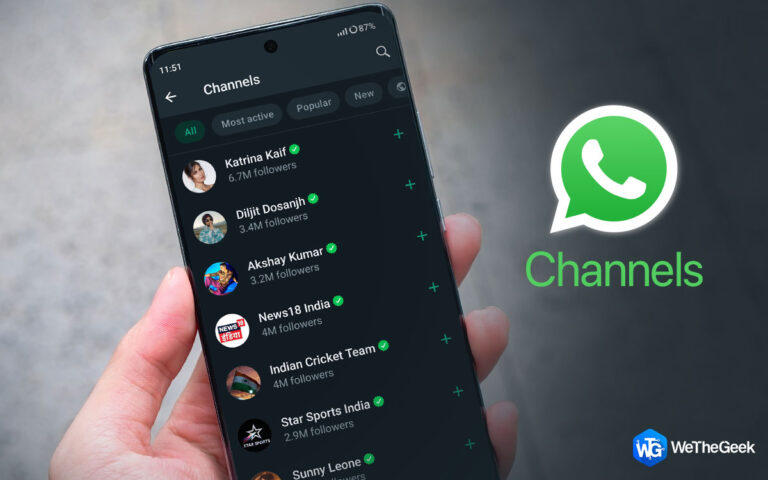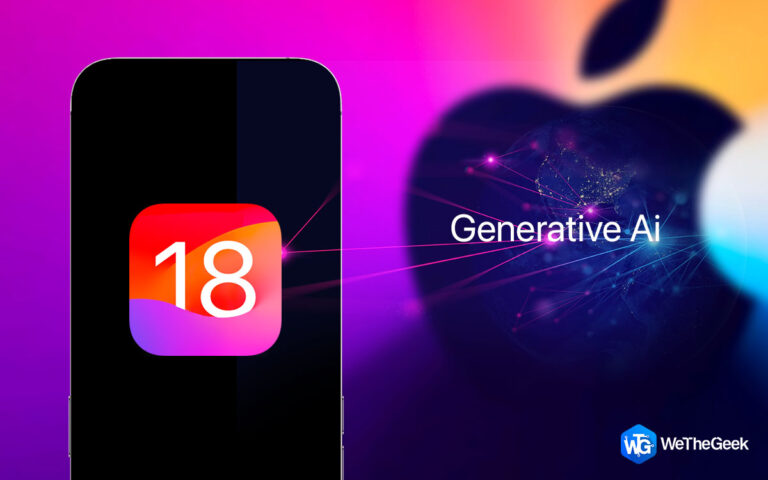Как восстановить файлы WMV в Windows 11/10
Файлы WMV являются популярным видеоформатом, который часто используется для хранения цифрового видео. Однако файлы WMV могут быть случайно удалены или повреждены, что может вызвать разочарование. Будь то заветная семейная память, важная презентация или творческий проект, потеря файла WMV может вызвать у вас чувство беспомощности. Однако, имея в своем распоряжении необходимые знания и инструменты, вы можете легко восстановить удаленные видеофайлы WMV и вернуть себе душевное спокойствие.
В этом подробном руководстве мы проведем вас через этапы восстановления файлов WMV в Windows 11/10 с помощью программного обеспечения для восстановления файлов, гарантируя, что никакая ценная память не будет потеряна навсегда.
Понимание восстановления файлов WMV и его важность
Файл WMV представляет собой видеофайл Windows Media. Это формат сжатого видеофайла, разработанный Microsoft. Файлы WMV можно воспроизводить на различных устройствах, включая компьютеры, смартфоны и планшеты. Они также являются популярным форматом для обмена видео в Интернете.
Файлы WMV можно открывать с помощью различных медиаплееров, включая Windows Media Player, VLC Media Player и QuickTime Player. Их также можно конвертировать в другие видеоформаты, такие как MP4, AVI и MOV.
Вот некоторые особенности файлов WMV:
- Они сжаты, что делает их меньше по размеру, чем другие форматы видео.
- В них можно играть на разных устройствах.
- Это популярный формат для обмена видео в Интернете.
- Их можно конвертировать в другие форматы видео.
Наиболее распространенные сценарии потери данных, в которых можно потерять файлы WMV и нуждаться в восстановлении файлов WMV?
Конечно, вот некоторые из наиболее распространенных сценариев потери данных, в которых можно потерять файлы WMV:
Случайное удаление: Это, вероятно, самый распространенный способ, которым люди теряют свои данные. Файлы могут быть случайно удалены при очистке жесткого диска или при удалении папки, содержащей файлы.
Форматирование: Если вы отформатируете жесткий диск, все данные на нем будут стерты. Сюда входят любые файлы WMV, хранящиеся на диске.
Вирусная атака: Вирус может повредить или удалить файлы WMV. Если вы подозреваете, что ваш компьютер заражен вирусом, вам следует проверить компьютер с помощью антивирусной программы.
Аппаратный сбой: Если ваш жесткий диск выйдет из строя, вы можете потерять все данные, хранящиеся на нем. Сюда входят любые файлы WMV, хранящиеся на диске.
Повреждение данных: Повреждение данных может произойти, если возникла проблема с жестким диском или произошел скачок напряжения. Если ваши данные будут повреждены, вы не сможете получить к ним доступ.
Читайте также: Советы по восстановлению данных: что можно и чего нельзя делать при восстановлении данных
Как восстановить файлы WMV?
Программное обеспечение для восстановления файлов предназначено для восстановления потерянных, удаленных или недоступных файлов с различных устройств хранения. Когда дело доходит до восстановления файлов WMV, правильное программное обеспечение может иметь решающее значение. Здесь в игру вступает Advanced File Recovery. Усовершенствованные алгоритмы, используемые этим инструментом, позволяют сканировать ваши носители на наличие следов удаленных файлов WMV, что позволяет восстановить их без изменений.
Создано Tweaking Technologies, Расширенное восстановление файлов выступает в качестве надежного программного обеспечения для восстановления данных, надежного компаньона для бесчисленных пользователей Windows, стремящихся восстановить потерянные данные со своих компьютеров.
Благодаря впечатляющей скорости восстановления, которая превосходит конкурентов, этот инструмент является отличным выбором для восстановления удаленных/поврежденных файлов WMV. Он выполняет комплексное сканирование различных носителей данных, таких как USB, жесткие диски, твердотельные накопители и флэш-накопители, обеспечивая восстановление данных из различных источников. Удивительно универсальное программное обеспечение умело идентифицирует и восстанавливает более 500 форматов файлов, естественно, включая важный формат WMV.
Проверить Обзор расширенного восстановления файлов для более глубокого анализа.
Чтобы восстановить видеофайл WMV, выполните следующие действия:
Шаг 1: Загрузите и установите Advanced File Recovery с помощью кнопки внизу.
Шаг 2: Запустите программу и выберите целевой диск.
Шаг 3: Выбери между Быстрое сканирование и глубокое сканирование и нажмите на СЛЕДУЮЩИЙ кнопка.

| Примечание: Рекомендуется выбрать режим глубокого сканирования для тщательного и всестороннего сканирования, позволяющего эффективно извлекать файлы, которые были безвозвратно удалены или потеряны. |
Шаг 4: Теперь выберите, что восстановить, и нажмите на НАЧАТЬ СКАНИРОВАНИЕ кнопка.
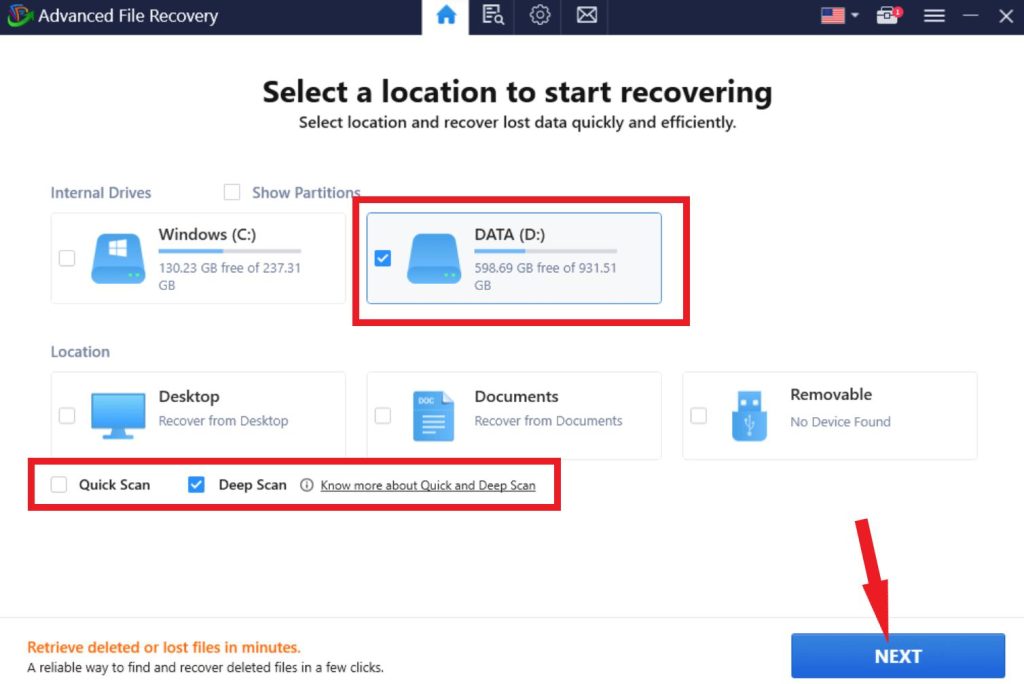
Шаг 5: Пусть он просканирует выбранный диск на наличие удаленных файлов WMV.

Шаг 6: После завершения сканирования вам будет представлен полный список всех файлов, которые были безвозвратно удалены, пропали без вести или потеряны.
Шаг 7: Выберите файлы, которые вы хотите восстановить, и после выбора просто нажмите на значок ВОССТАНОВИТЬ СЕЙЧАС кнопка.

Шаг 8: Теперь вам будет предложено выбрать желаемое место для восстановления, где вы можете выбрать место, которое лучше всего подходит для восстановления видеофайлов WMV.

| Примечание: Рекомендуется выбрать другой диск, чтобы избежать перезаписи существующих данных. |
Вы получите сердечную записку с поздравлениями, подтверждающую, что все ваши файлы были успешно восстановлены.
Читайте также: Как восстановить удаленные архивные файлы на моем ПК с Windows?
Восстановить удаленные видеофайлы WMV в Windows
Потеря файлов WMV не должна быть кошмаром. С помощью передового программного обеспечения для восстановления файлов вы можете легко восстановить удаленные видеофайлы WMV и восстановить эти драгоценные воспоминания. Следуя пошаговому руководству, представленному в этой статье, вы сможете уверенно ориентироваться в процессе восстановления. Помните, что немедленные действия после потери файла повышают вероятность успешного восстановления, поэтому не откладывайте.
Для получения дополнительных руководств по устранению неполадок, списков, а также советов и рекомендаций, связанных с Windows, Android, iOS и macOS, следите за нами на Фейсбук, Инстаграм, Твиттер, YouTubeи Пинтерест.